去年已經讀過:
站上狐狸大所寫的:吃米粿頗好玩...ASUS EEEPC X101 MeeGo
對岸網友的評比文:Asus Eee PC X101 MeeGo Netbook 淺測
過年後,考慮出門在外,有時實在不需要Acer 4755G這麼大的筆電,所以決定購買第二台筆電Asus X101
在光華尋覓許久,才找到這台唯一個庫存機,花了$5700(含稅)
而這已經是我第五次買筆電
之前買過
Asus EEEPC 701 Linux板 (螢幕小,用一個月就換901)
Asus EEEPC 901 Linux板 (我心目中的經典款,後來改Win7,有雙16G SSD,快又安靜,因轉軸受損才換)
Acer AO 753 (過渡期買來當替代用)
Acer Aspire 4755G (目前在家的主力機)
Asus EEEPC X101 (今日主角,供未來外出用)
購入Asus X101後,就換上DDR3 1333 Elpida 2G

之後,為了更新BIOS,弄了很久才搞定,以下就是BIOS更新教學:
1.首先下載【Asus X101 BIOS更新包: 201202/mobile01-1bd89f012a0fed7300b4d514dc6a93f7.zip】並解壓縮
裡面有
HPUSBFW
BUPDATER-V1_26
X101-ASUS-0502
三個資料夾
2.找支空的隨身碟,插上電腦;打開上一步驟解出的檔案中,HPUSBFW資料夾下的HPUSBFW.exe檔

選定隨身碟,選﹝快速格式化成FAT32﹞&﹝使用DOS系統檔案位置在﹞,DOS系統檔在HPUSBFW裡的HPUSBFW資料夾,之後點選"確定",開始格式化隨身碟
3.格式化完成後的可開機隨身碟,裡面會有以下幾個隱藏檔:

4.把BUPDATER-V1_26資料夾內的BUPDATER.EXE
及X101-ASUS-0502資料夾內的X101-ASUS-0502.ROM
複製貼到可開機隨身碟內,如下圖:
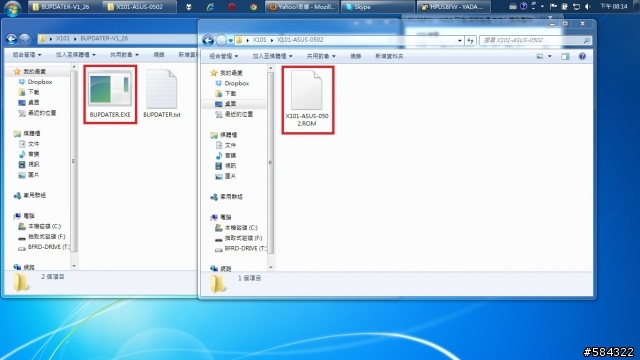
複製
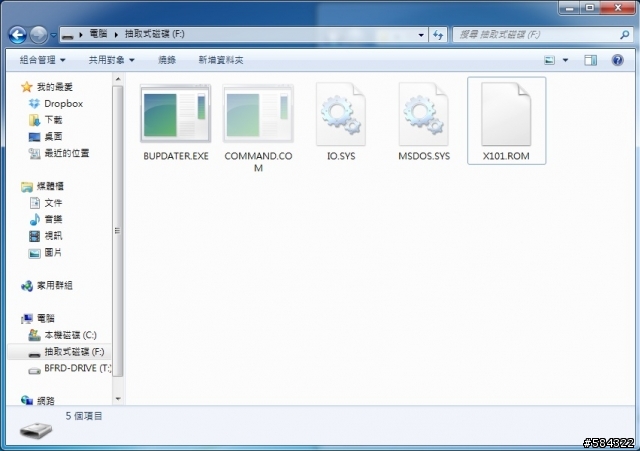
貼上後,可開機隨身碟內應該有這幾個檔
P.S.建議把 X101-ASUS-0502.ROM 改名 X101.ROM
5.將開機隨身碟,插到X101上,一通電開機就按ESC鍵,即可打開指定此次開機裝置,如下圖:
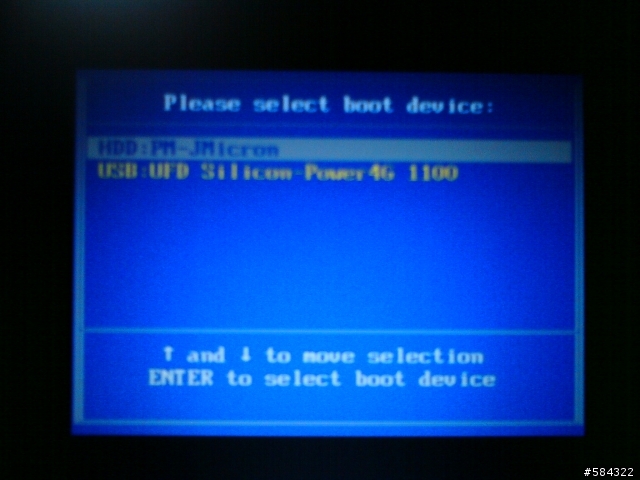
6.開機完成後,會看到電腦顯示C:\>,如下圖輸入:
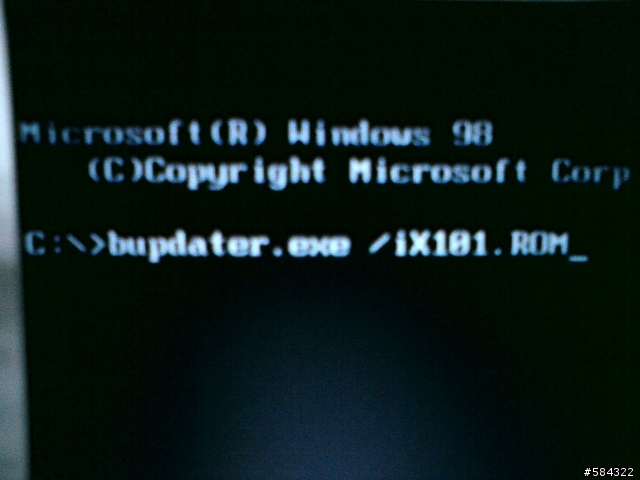
C:\>bupdater.exe /iX101.ROM,按Enter鍵後EEEPC便會開始更新BIOS,更新後,按﹝Ctrl + Alt + Del﹞重開機,便大功告成
----------
製作XP USB安裝碟,需準備:
空的隨身碟一支,至少要1G
XP安裝光碟一張,別使用客製化版本
下載WinSetup-1-0-beta7: 201202/mobile01-618ce6c31ba9f7816af11ba644658f51.zip
1.下載並解壓縮WinSetup-1-0-beta7,插上USB隨身碟,並把XP光碟片裡的內容複製到硬碟上的資料夾

打開WinSetup-1-0-beta7,選好USB隨身碟,按下﹝RMPrepUSB﹞
2.打開RMPrepUSB程式後,這幾個選項請選定或輸入
1 Size:MAX
2 Volume Label:WinXP
3 BOOT OPTIONS:XP/BartPE bootable [NTLDR]
4 FILESYSTEM and OVERRIDE:NTFS & Boot as HDD (C:2PTNS)
如下圖:

前述設定完畢後,點下﹝6 Prepare Driver﹞,之後對話框都按確定,待黑白DOS畫面跑完程序,便可按[Exit]離開RMPrepUSB
3.回到WinSetup-1-0-beta7,勾選﹝Windows 2000/XP/2003 Setup﹞,並選定從XP安裝CD內,複製出來所存放的那個資料夾:
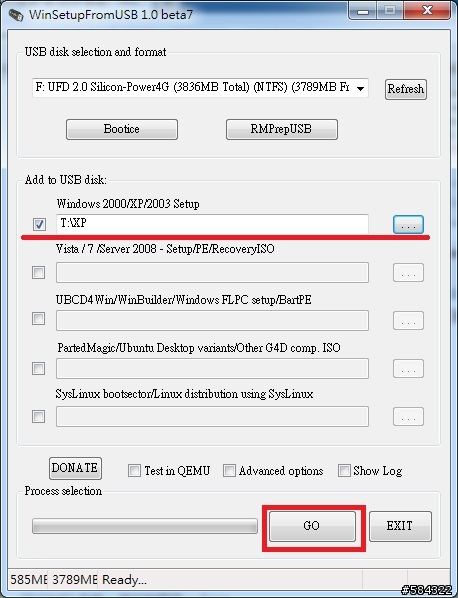
點選﹝Start﹞,左下角進度條跑完,出現﹝Job done﹞對話框,確認後,即可點﹝Exit﹞
這樣便完成XP USB安裝碟,如同前面更新BIOS過程,選定XP USB安裝碟開機,XP開機選單就選擇﹝Step1﹞那項,之後步驟就和一般XP光碟安裝相同。





























































































